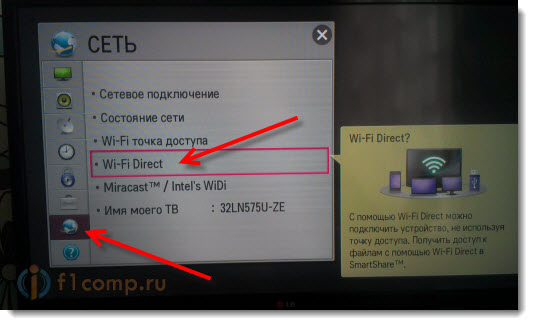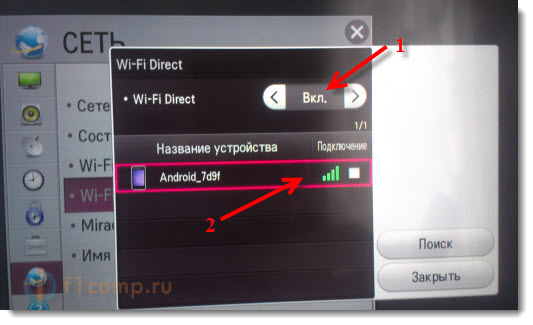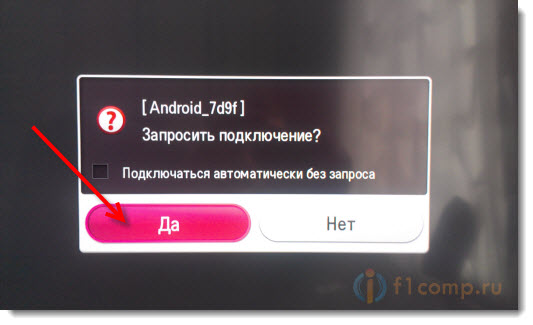Утас яагаад ухаалаг телевизор харагдахгүй байна вэ? Бид Wi-Fi Direct технологийг ашиглан зурагт шууд утсаар (таблет) холбодог
Орчин үеийн хөдөлгөөнт төхөөрөмжүүд нь YouTube-ээс кино, видеонуудыг үзэхэд тохиромжтой боловч нэг чухал дутагдалтай талтай: дэлгэцийн диагональ нь хэтэрхий жижиг юм. Хамгийн том смартфон, хуурамч дэлгэцийн дэлгэц нь телевизийн дэлгэцтэй дүйцэхгүй байна.
Аз болоход, зургийг шилжүүлээрэй гар утас Телевизийн дэлгэц дээр лийр буудахтай адил хялбар болсон бөгөөд энэ нийтлэл нь хамгийн түгээмэл аргуудын талаар танд ярих болно.
Ухаалаг гар утсаа телевизортой HDMI холболтоор холбох нь хамгийн түгээмэл сонголт юм. Мэдээлэл дамжуулах өндөр хурд, өндөр чанартай зураг нь баталгаатай байдаг тул олон хүмүүс HDMI-г илүүд үздэг. Гэсэн хэдий ч, Android ухаалаг гар утас нь холбогдох холбогчтой бол л холбогдох боломжтой байдаг - ихэвчлэн micro-USB-ийн хажууд байрладаг.
Танд тусгай зүйл хэрэгтэй гэдгийг анхаарна уу hDMI кабель: нэг төгсгөл нь стандарт А төрлийн холбогчтой байх ёстой, нөгөө нь цэнэглэгчийн холбогч шиг харагдах D төрлийн холбогчтой байх ёстой.
HDMI A-D кабель
Хэрэв та олж мэдвэл кабель A-D бүтэлгүйтсэн тохиолдолд та ихэвчлэн MHL-аас HDMI адаптер ашиглаж болно.

MHL-аас HDMI адаптер
Хоёр төхөөрөмжийг кабелийн тусламжтайгаар холбосон тул зурагтаар өөрөө эх үүсвэр болгон сонгох хэрэгтэй hDMI дохио, дараа нь дэлгэц нь ухаалаг гар утасны дэлгэц дээрхтэй ижил дүрсийг харуулах болно. Хэрэв зураг байхгүй бол багаж дээрх тохиргоог тохируулах нь зүйтэй (зам "Тохиргоо" "HDMI формат").
USB холболтоор холбогдоорой
ТВ өөрөө холбогдох холбогчоор тоноглогдсон тохиолдолд төхөөрөмжийг USB-ээр телевизорт холбох арга тохиромжтой. Танд USB-micro-USB кабель хэрэгтэй бөгөөд үүнийг бараг бүх ухаалаг утаснаас олж болно.

USB-micro-USB кабель
ТВ дээрх багажны дэлгэцээс зургийг хуулбарлах боломжгүй боловч энэ холболттой ухаалаг гар утсыг USB драйвер гэж үзэж болно. Мэдээллийн менежментийг ТВ интерфейсээр дамжуулан гүйцэтгэдэг. Орчин үеийн телевизийн төхөөрөмжүүд нь зөвхөн тодорхой форматтай клип, кинонуудыг тоглуулж чаддаг текстийн баримт бичиг болон танилцуулга.
Энэ холболтын онцлог шинжийг анхаарч үзээрэй: хоёр төхөөрөмжийг хоёуланг нь асаах хэрэгтэй - хэрэв багаж унтраалттай байвал ТВ үүнийг хөтөч гэж хүлээн зөвшөөрдөггүй.
Бид Wi-Fi сүлжээгээр холбогддог
Та утсаа телевизортой кабелиар холбож болно - үйлдвэрлэгч компаниудын програм хангамжийн аль нэгийг ашиглахад л хангалттай. Жишээлбэл, компанийн олон загвар AllShare функцтэй бөгөөд ижил төстэй брэндийн телевизорыг хоёр товшилтоор холбох боломжийг олгодог. Энэ функцийг ашиглахын тулд танд дараахь зүйлс хэрэгтэй.
- Идэвхжүүлэх гэрийн сүлжээ Wi-Fi.
- Хоёр төхөөрөмжийг (ТВ, Samsung утас) Wi-Fi-д холбоно уу.
- AllShare-ийг идэвхжүүлээрэй.
Бусад томоохон үйлдвэрлэгчид AllShare түнштэй байдаг. ухаалаг гар утас ТВ-тэй Samsung технологитой ижил аргаар холбогддог Smart Share ашиглахыг санал болгож байна. Apple-ийн төхөөрөмжүүдийг AirPlay-ээр холбож болох боловч та тусгай зориулалтын дээд хайрцаг худалдаж авах хэрэгтэй болно.
Жагсаалтанд орсон аргууд нь нийтлэг сул тал юм: та төхөөрөмжийг зөвхөн ижил брэндийн телевизоруудтай холбож болно. Тиймээс ТВ-ийн ховор брэндүүдийн эздийн асуух асуулт нь зүй ёсны юм: брэнд програмыг тойрч Wi-Fi-ээр ухаалаг утас холбох боломжтой юу?
Бид Wi-Fi Direct ашигладаг
Энэхүү технологийн давуу тал нь гэрийн Wi-Fi сүлжээг тохируулж, хоёр төхөөрөмжөө бүртгүүлэх шаардлагагүй тул гаджет Wi-Fi-ээр шууд телевизортой холбогддог. Хамгийн чухал зүйл бол хоёр төхөөрөмж энэ функцийг дэмжих ёстой. "Холбох" нь дараах байдлаар явагдана.
- Wi-Fi Direct нь багаж дээр ажилладаг. Хэрэглэгч "Тохиргоо" гэсэн замыг дагах хэрэгтэй " Утасгүй сүлжээ ба холболтууд "" Wi-Fi Direct ". "Activate" эсвэл "Ok" дээр дарна уу (загвараас хамаарч).
- Функц нь ТВ дээр ажилладаг. Та цэс рүү очоод "Сүлжээ" -г сонгоод Wi-Fi Direct-ийг сонголтуудын жагсаалтаас олох хэрэгтэй. Функцийг идэвхжүүлсний дараа холболт хийх боломжтой төхөөрөмжүүдийн жагсаалт гарч ирнэ - жагсаалтад өмнө нь тохируулсан ухаалаг гар утсыг сонгоно уу.
- Ухаалаг утас нь холболтыг баталгаажуулах хүсэлтийг хүлээн авдаг. "Тийм" дээр дараад Wi-Fi Direct-ийг ашиглаарай.
бусад аргууд
Та төхөөрөмжүүдийг өөр аргаар холбож болно:
Miracast технологиор дамжуулан... Wi-Fi Alliance-ийн боловсруулсан технологи нь Wi-Fi Direct-тэй төстэй бөгөөд холболт нь шууд бөгөөд нэмэлт чиглүүлэгч шаарддаггүй. Энэ нь холболтын өндөр хурдыг баталгаажуулдаг. Direct-ээс нэг ялгаа байдаг: ТВ нь энэ функцийг дэмждэггүй эсвэл огт утасгүй модульгүй байсан ч Miracast-ийг ашиглаж болно. Ийм тохиолдолд холбогдохын тулд танд гадаад нэгж хэрэгтэй (Multiscreen гэх мэт) - USB флаш дисктэй төстэй төхөөрөмж.

Miracast холболтын гадаад нэгж Prestigio Multiscreen
Miracast нь бас сул талтай: зөвхөн хамгийн сүүлийн үеийн зурагт, смартфонууд энэ технологоор тоноглогдсон байдаг. Miracast нь Jelly Bean OS (4.2) ба түүнээс дээш хувилбар бүхий Android ухаалаг гар утасны дэмжлэгтэй байдаг.
Chromecast төхөөрөмжөөр дамжуулан... Google-ийн инновацийн ийм төхөөрөмжийг ТВ-ийн HDMI залгуурт оруулж, агуулгыг ухаалаг гар утаснаас дамжуулдаг.
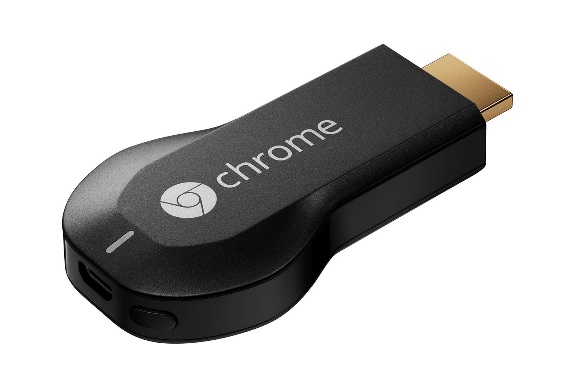
Google Chromecast төхөөрөмж
Chromecast нь бусад холболтын аргуудтай харьцуулахад мэдэгдэхүйц давуу талтай юм: энэ тоног төхөөрөмж нь зөвхөн Android-тэй төдийгүй Windows болон iOS төхөөрөмжүүд дээр ажилладаг.
XBounds төхөөрөмжөөр дамжуулан... IPhone эзэмшигчид сэтгэл дундуур байх болно, гэхдээ xBounds нь зөвхөн Android дээр ажилладаг. Үйл ажиллагааны зарчим нь Chromecast, тэр ч байтугай програм хангамжийнхтай ижил байдаг гадаад төрх эдгээр төхөөрөмжүүд ижил төстэй байна.

XBounds төхөөрөмж
Сонирхолтой нь, xBound-ээр холбогдоход бага нягтралтай видеонууд хүртэл ТВ-ийн дэлгэц дээр өндөр чанартай гарч ирдэг.
Дүгнэлт
Хэрэв хэрэглэгч ухаалаг гар утсаа телевизортой холбохоор төлөвлөж байгаа бол төхөөрөмж худалдаж авахаасаа өмнө энэ талаар бодох хэрэгтэй. Кабелиар холбогдож, утсаар холбогдсон мэдрэмжээс зайлсхийхийн тулд Miracast технологи (эсвэл Wi-Fi Direct) байгаа эсэхийг худалдаж авсан төхөөрөмжид заавал тавигдах шаардлагуудын жагсаалтад оруулах нь дээр.
Орчин үеийн тВiOS болон Android дээр суурилсан ухаалаг гар утас, таблетуудтай харьцах олон сонголтуудтай. Цорын ганц асуулт бол тэдгээрийг хэрхэн яаж нэгтгэх вэ? Энэ зорилгоор танд ухаалаг зурагт, Wi-Fi чиглүүлэгч, iOS эсвэл Android ухаалаг гар утас, AppStore эсвэл Google Play.
Эхлээд та суулгах хэрэгтэй хавсралт... Хэрэв таны зурагт ухаалаг гар утасны хяналтыг дэмждэг бол тусгай апплет ашигладаг. LG TV Remote, Panasonic TV Remote 2, Philips MyRemote, Samsung Smart View, Sharp AQUOS Remote Lite, Sony TV SideView, Toshiba Remote гэсэн албан ёсны хамгийн алдартай брэндүүд энд байна. Эдгээрийг AppStore эсвэл Google Play-ээс үнэгүй татаж авах боломжтой.
Програмыг суулгасны дараа та заавал хийх ёстой гэрийн сүлжээг тохируулах... ТВ, ухаалаг гар утсыг нэг цэг дээр холбосон байх ёстой wi-Fi хандалт... Дараахь тохиргоог шалгах нь зүйтэй юм: ТВ ба ухаалаг гар утас нь ижил дэд сүлжээнд байх ёстой, төхөөрөмжийг олоход чиглүүлэгч нь UPnP-г идэвхжүүлсэн байх ёстой бөгөөд галт хана нь дотоод сүлжээнд байгаа төхөөрөмжүүдийн хоорондох хөдөлгөөнийг хааж болохгүй.
Гүйцэтгэл хийсний дараа зурагтаа асааж, програмаа ухаалаг гар утсан дээрээ ажиллуулах хэрэгтэй. Ажиллаж эхлэх үед энэ нь таны гэрийн сүлжээг шалгаж, боломжтой ТВ-үүдийг олдог. Аппликешн нь телевизорыг танихгүй тохиолдолд асуудал нь сүлжээнд хамгийн их магадлалтай байдаг. Та зөв эсэхийг шалгах хэрэгтэй сүлжээний тохиргоо дахин оролдоно уу. Хэрэв бүх зүйл хэвийн болвол ухаалаг гар утас нь ТВ-ийн алсын удирдлагын үүргийг гүйцэтгэх боломжтой болно. Зарим нь зурагтаа телевизийн дэлгэц рүү шилжүүлэх эсвэл телевизийн дүрсийг ухаалаг гар утасны дэлгэц рүү илгээхэд дэмжлэг үзүүлдэг.
Мэдээжийн хэрэг, таны ухаалаг гар утсанд урьд өмнө байгаагүй шинж чанарууд байдаг. Жишээлбэл, протоколын дэмжлэг Wi-Fi Miracast... Энэ нь Wi-Fi-ээр дамжуулан зуучлагчгүйгээр ухаалаг гар утасны дэлгэцээс зурагтын дэлгэц рүү "хуулбарлах" боломжийг олгодог. OS тохиргоонд Андройд төхөөрөмжүүд ийм дэмжлэгтэйгээр та утасгүй дүрс дамжуулах цэгийг олох боломжтой. Miracast хосолсон процедур нь Bluetooth холболттой адил юм. Төхөөрөмжүүд хайлтын горимыг эхлүүлж, бие биенээ хайж олсны дараа дамжуулах зөвшөөрлийг баталгаажуулах шаардлагатай болно. Гэсэн хэдий ч зургийн эх үүсвэр болон зураг хүлээн авагчийн хооронд зарим саатал гарах болно гэдгийг тэмдэглэх нь зүйтэй. Санаа зовох хэрэггүй, энэ бол хэвийн зүйл.
Хэрэв та утасгүй дохионы дамжуулалтыг тохируулж чадахгүй бол аврах ажилд ирнэ Гар утасны өндөр нягтралтай холбоос (MHL). Тусгай зориулалтын MHL кабель нь таны ухаалаг гар утсыг HDMI-ээр дамжуулан телевизортой шууд холбодог. Хамгийн гол нь ТВ энэ технологийг дэмжиж байгаа эсэхийг шалгах явдал юм: HDMI холболтуудын нэг нь ихэвчлэн харгалзах тэмдэгтэй байдаг. Энэ бол та ашиглах ёстой зүйл юм. Ерөнхийдөө HDMI холболт нь телевизороо холбох хамгийн хялбар арга юм. Хэрэв таны зурагт HDMI порт байгаа бол таны утсанд micro-HDMI байна. Танд хэрэгтэй зүйл бол HDMI ба micro-HDMI холбогчтой кабель юм. Та эхлээд хоёр төхөөрөмжийг унтрааж, холбогдох холбогчийг холбох хэрэгтэй. Төхөөрөмжүүдийг асаасны дараа телевизийн цэсэнд HDMI дохионы эх үүсвэрийг сонгоно. Та одоо видео, хөгжим, програмыг утсан дээрээ тоглуулах боломжтой.
Хэрэв зураг харагдахгүй бол утасныхаа тохиргоог шалгана уу. Хэрэв таны утсанд micro-HDMI холбогч байхгүй бол та хөрвүүлэгч ашиглаж болно micro-USB - HDMIЭнэ нь утсан дээрх микро USB холбодог. Дараа нь утсыг HDMI-HDMI кабель ашиглан телевизорт холбож болно.
Хэрэв танд гэртээ нэвтрэх цэг (чиглүүлэгч) хараахан байхгүй байгаа боловч та ухаалаг ТВ функцтэй орчин үеийн телевизор худалдаж аваад ухаалаг гар утас эсвэл таблетаа холбохыг хүсч байгаа бол Wi-Fi Direct технологийг ашиглаж болно. та төхөөрөмжүүдийг шууд холбох хэрэгтэй.
Энэ нийтлэлд би "Шууд" технологийг ашиглан хоёр төхөөрөмжийн хооронд хэрхэн холболт хийх талаар дэлгэрэнгүй бичихийг хичээх болно. Би Android OS болон LG TV (32LN575U) дээрх NTS ухаалаг гар утасны жишээн дээр харуулах болно.
Хэрэв бид яагаад холбодог талаар ярих юм бол хэд хэдэн сонголт байна. Жишээлбэл, LG Remote TV нэртэй алсын удирдлагатай технологийг ашиглан утаснаасаа зурагт хянах. Энэ технологи, бүх зүйлийг хэрхэн тохируулах талаар би аль хэдийн бичсэн байсан. Эсвэл DLNA технологийг ашиглан медиа агуулгыг ухаалаг гар утаснаас зурагт руу дамжуулах (Би энэ тухай дараа бичнэ).
Бидэнд хэрэгтэй:
- Wi-Fi Direct дэмжлэгтэй ухаалаг гар утас эсвэл таблет. Та тохиргоо, хяналт хаана байгааг харах боломжтой Wi-Fi сүлжээ гэх мэт.
- Wi-Fi Шууд ТВ. Та энэ талаар техникийн тодорхойлолтоос олж мэдэх, үйлдвэрлэгчийн дэмжлэгийг дуудах эсвэл тохиргооноос харах боломжтой.
Утсан дээрээ шууд асаагаарай
Тохиргоо, хэсэгт очно уу "Утасгүй холболт ба сүлжээ" "дээр дарна уу Гэсэн хэдий ч " (энэ бол миний хувьд HTC нэг V, таны тохиргоог өөрөөр дуудаж магадгүй)... Дээр товшино уу Wi-Fi шууд, ингэснээр үүнийг идэвхжүүлдэг. Дээр дарж асааж баталгаажуулна уу Болж байна уу.
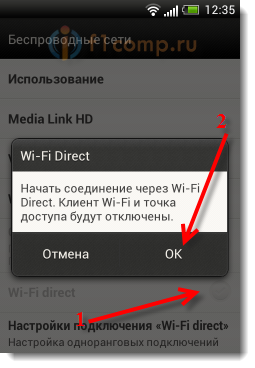 Энэ функцийг идэвхжүүлсэн гэсэн мессеж гарч ирнэ.
Энэ функцийг идэвхжүүлсэн гэсэн мессеж гарч ирнэ.
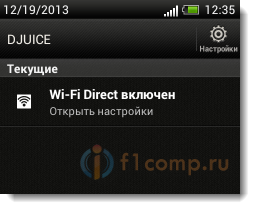 За, зурагт үзье.
За, зурагт үзье.
Wi-Fi Direct-ийг ТВ (LG) дээр ажиллуулах
Тохиргоо руу очно уу (алсын удирдлага дээр байдаг тусгай товчлуур) таб руу очно уу Сүлжээ... Дараа нь зүйлийг сонго "Wi-Fi Direct".